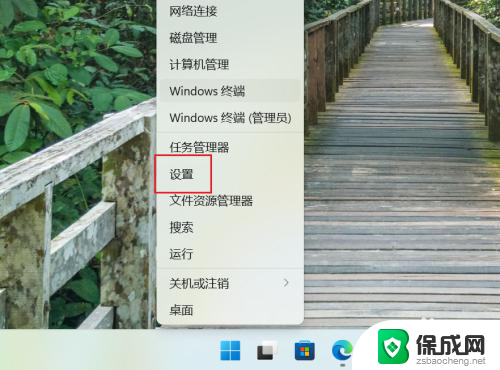win11怎么一次性改默认播放器 Win11默认播放器设置教程
更新时间:2024-03-08 15:27:17作者:zsbaocheng
Win11作为微软最新推出的操作系统,带来了许多令人惊喜的功能和改进,其中之一就是默认播放器的设置,让用户可以自由选择自己喜欢的播放器进行音视频的播放。在过去的操作系统中,更改默认播放器相对繁琐,而在Win11中,改变默认播放器变得更加简便和便捷。接下来我们将会介绍一下Win11默认播放器的设置教程,让您轻松掌握这一操作。无论您是喜欢使用哪种类型的播放器,Win11都能帮助您实现个性化的设置,提供更好的音视频播放体验。让我们一起来看看具体的设置步骤吧!
操作方法:
1.打开电脑设置, 点击应用。
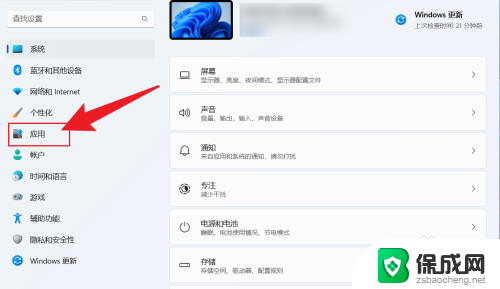
2.点击默认应用。
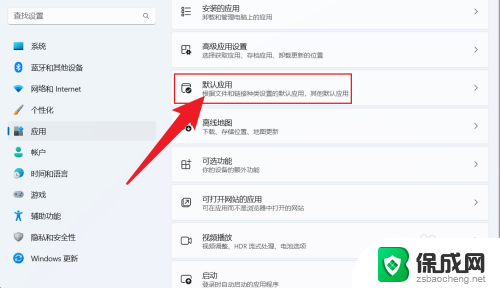
3.找到媒体播放器,点击打开。
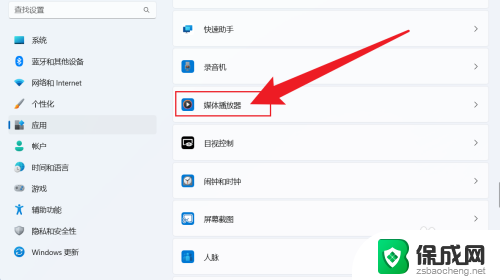
4.点击文件格式下面,选择默认应用。
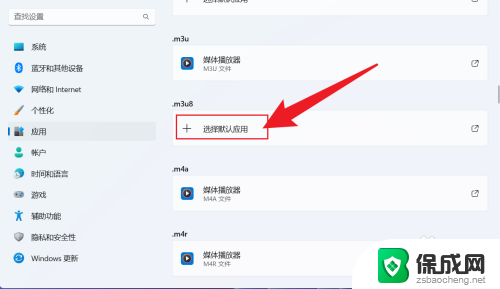
5.选择要设置默认的播放,点击设置默认值即可。
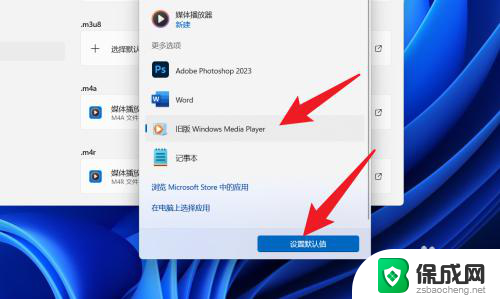
以上就是如何一次性更改Win11的默认播放器的全部内容,如果您遇到这种情况,请按照以上方法解决,希望这能对您有所帮助。
win11怎么一次性改默认播放器 Win11默认播放器设置教程相关教程
-
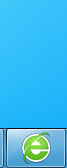 右上角默认浏览器打开 如何修改浏览器默认打开的主页
右上角默认浏览器打开 如何修改浏览器默认打开的主页2024-09-21
-
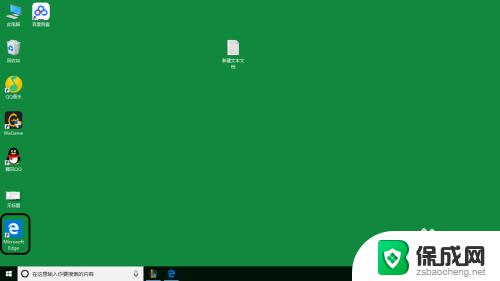 怎么将网页设置为默认网页 设置浏览器默认打开的网页
怎么将网页设置为默认网页 设置浏览器默认打开的网页2023-10-27
-
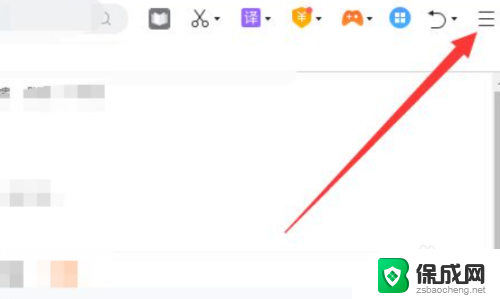 怎么把360默认浏览器取消 360浏览器如何取消默认浏览器设置
怎么把360默认浏览器取消 360浏览器如何取消默认浏览器设置2024-09-19
-
 电影播放器叫什么 现在看片用什么播放器比较流畅
电影播放器叫什么 现在看片用什么播放器比较流畅2024-08-26
-
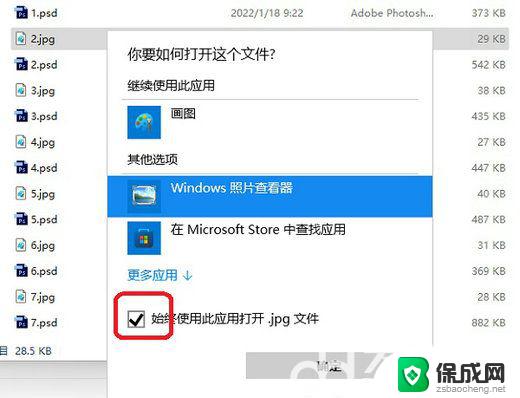 win11照片打开方式怎么设置默认 win11图片默认打开方式设置步骤详解
win11照片打开方式怎么设置默认 win11图片默认打开方式设置步骤详解2024-04-28
- win10专业版每次打开都要设置默认应用 关闭Win10弹出已重置应用默认设置的方法
- 请在默认应用设置中创建关联 默认应用设置如何创建关联
- 路由器默认管理员密码是什么 无线路由器默认管理员密码是多少
- steam默认安装路径 Steam默认安装文件夹怎么修改
- 英伟达还能牛多久?2021年英伟达最新动态及未来发展趋势分析
- 如何有效升级显卡以提升游戏性能和图形质量:详细教程和实用技巧
- 英伟达中国打造国产GPU,摩尔线程冲刺IPO,估值超255亿
- 详细教程:Win10系统激活的多种方法与步骤,最新有效激活方法大揭秘
- 微软下跌1.41%,报416.59美元/股,市值跌破2.5万亿美元
- 详细步骤教你如何在Win7系统中进行系统还原,轻松恢复系统设置
新闻资讯推荐
- 1 微软下跌1.41%,报416.59美元/股,市值跌破2.5万亿美元
- 2 详细步骤教你如何在Win7系统中进行系统还原,轻松恢复系统设置
- 3 聊聊游戏本该怎么选择CPU(处理器):如何挑选最适合游戏的处理器?
- 4 AMD致命一击 将在移动平台上3D缓存,提升游戏体验
- 5 初探微软Win10/Win11新版Terminal,AI提升终端命令体验,全面解析最新终端技术革新
- 6 2024年11月CPU横评及选择推荐指南:最新CPU性能排名及购买建议
- 7 英伟达现在为什么甩AMD几条街了?来看看原因-详细分析两家公司的竞争优势
- 8 英伟达盘中超越苹果,再次成为全球市值最高公司,市值超过2.3万亿美元
- 9 微软宣布Win10系统将退休,如何应对升级问题?
- 10 微软上涨1.25%,报411.435美元/股,市值再创新高
win10系统推荐
系统教程推荐
- 1 华为手机自动整理桌面图标 华为手机快速整理桌面应用的方法
- 2 电脑音箱声音办 电脑插上音箱却没有声音怎么处理
- 3 惠普笔记本电脑如何重装系统win10 惠普笔记本如何重装win10系统教程
- 4 win11怎样调出分屏 笔记本如何实现分屏显示
- 5 win11如何设置不休眠 Win11电脑不休眠设置方法
- 6 来电对方听不到声音,我听得到怎么回事 手机通话时对方听不到我的声音怎么办
- 7 word怎么改名字 Office用户名如何修改
- 8 电脑怎么样添加打印机 Win10正式版如何添加打印机驱动
- 9 一插电源电脑就自动开机 电脑接通电源后自动开机怎么办
- 10 微软surface人脸识别怎么设置 面部识别设置安全性